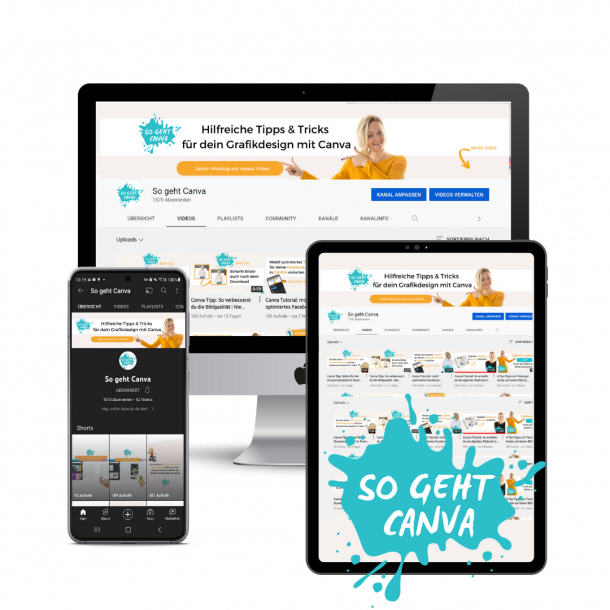In Social-Media sieht man diese Grafiken derzeit überall – vom Hintergrund freigestellte Elemente oder Personen.
Wie auch du diese Grafiken super easy und mit der Canva-Pro-Variante auch mit nur einem Klick erstellen kannst, zeige ich dir in einer Schritt-für-Schritt Anleitung. Schaue dir dafür einfach das obige Video an.
Den Bildhintergrund entfernen mit der kostenlosen Canva-Version
Nutzt du die kostenfreie Variante von Canva, dann ist ein kleiner Zwischenschritt notwendig.
Da dir der Backgroundremover in Canva dann nicht zur Verfügung steht, lädst du dein gewünschtes Bild einfach unter remove.bg hoch und lässt dort den Hintergrund von deinem Foto entfernen.
1. Schritt: Dein gewünschtes Bild hochladen
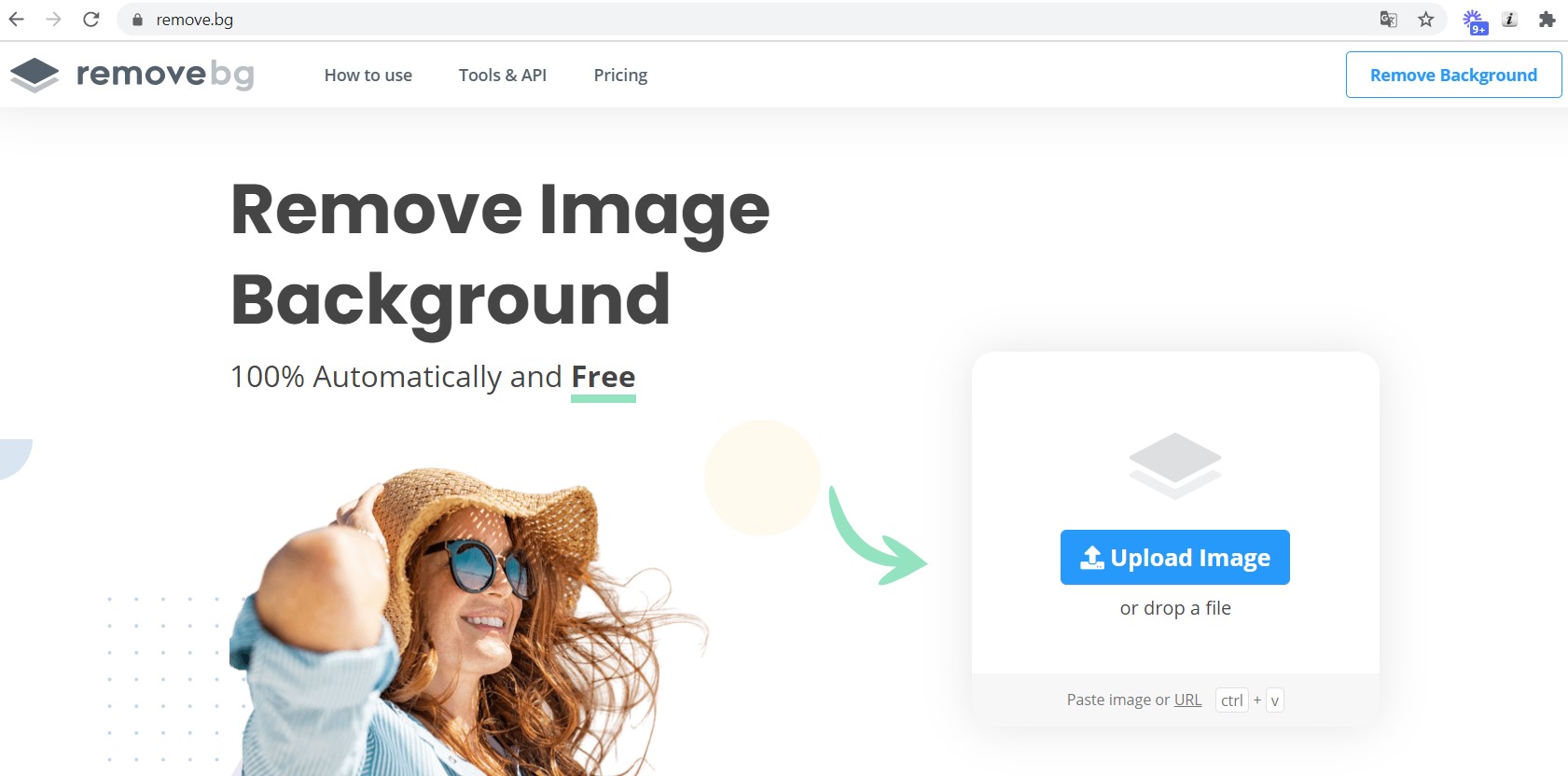
2. Schritt: Dein hochgeladenes Foto vom Hintergrund freistellen lassen und herunterladen

3. Schritt: Freigestelltes Bild in die Mediathek von Canva hochladen
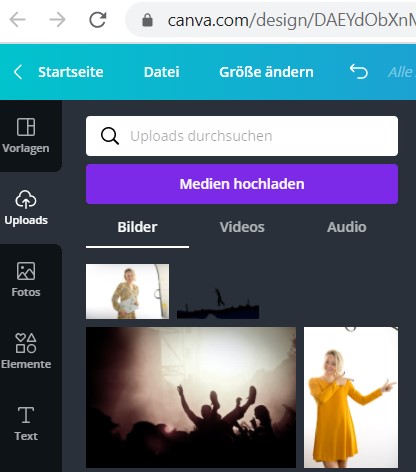
Danach kannst du dein freigestelltes Bild wie gewohnt in deinen Designs verwenden.
Du siehst also: Sogar in der kostenlosen Variante von Canva kannst du Designs mit freigestellten Bildern erstellen.
Bilder vom Hintergrund freistellen in der kostenpflichtigen Canva-Pro-Variante
Nutzt du bereits die Canva-Pro-Version kannst du den Hintergrund von Bildern mit nur einem einzigen Klick entfernen.
Wähle dafür einfach dein Bild aus, klicke auf „Effekte“ und du findest ganz links oben bereits den „Background Remover„.
Mit nur einem Klick auf diesen Background Remover wird dein Bild direkt in Canva vom Hintergrund frei gestellt.
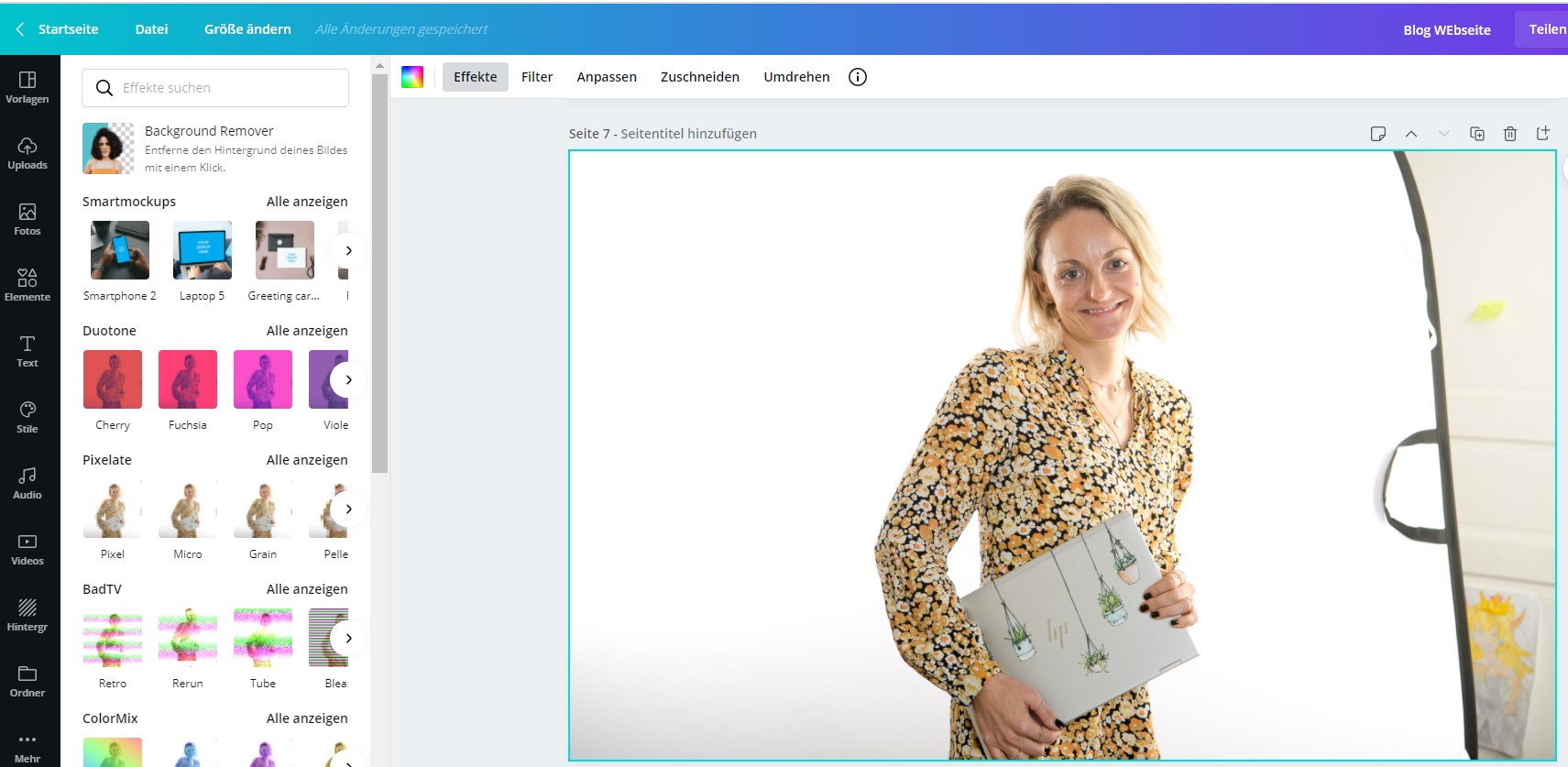
Und das Beste: Falls der Background Remover nicht komplett sauber gearbeitet hat, hast du nun auch noch die Möglichkeit durch die links eingeblendeten Pinsel manuell in die Entfernung einzugreifen.
Du kannst mit diesen Pinselwerkzeugen manuell fälschlich entfernte Bildbestandteile wieder einfügen oder aber auch entfernen.
Klasse, oder?

Den Background Remover von Canva nutze ich inzwischen täglich.
Egal ob für Social-Media-Grafiken oder YouTube-Thumbnails – ich könnte inzwischen nicht mehr darauf verzichten.
Hast du auch Lust die Canva-Pro-Variante zu testen?
Mit meinem Affiliate-Link hast du die Möglichkeit völlig unverbindlich die Canva-Pro-Version 30 Tage kostenlos auszuprobieren. Innerhalb der 30 Tage kannst du die Canva-Pro-Version jederzeit kündigen. Bist du nach den 30 Tagen genauso überzeugt von Canva-Pro wie ich und nützt diese Variante weiter, dann erhalte ich eine kleine Provision. Für dich ändert sich natürlich nichts am Preis.
Und damit wünsche ich dir jetzt viel Spaß. Wenn du Fragen oder Anregungen hast, dann schreibe mir gerne!
Lass uns auch gerne auf Instagram vernetzen.
Alles Liebe,
Elisabeth

Schau gerne auf meinem YouTube-Kanal „So geht Canva“ vorbei.
Dort findest du hilfreiche Schritt-für-Schritt-Anleitungen zu Canva.